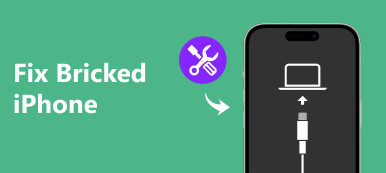Recentemente, alguns usuários do iPhone relataram que encontraram a mensagem de erro de que o servidor de atualização de software do iPhone não pôde ser contatado, quando quiseram atualizar para a versão mais recente do iOS usando o iTunes. A Apple informa que eles devem certificar-se de que a conexão com a Internet esteja ativa e tente novamente.
No entanto, de acordo com os relatórios dos usuários, erros de software e configurações incorretas também podem acionar essa mensagem de alerta. A partir deste ponto, é complicado diagnosticar e resolver esse problema se você também tiver o problema. Felizmente, vamos mostrar como consertar o iPhone que não consegue atualizar o software em detalhes.

- Parte 1: Por que o "Servidor de atualização de software do iPhone não pôde ser contatado" acontece?
- Parte 2: Verifique suas configurações de rede e tente novamente mais tarde
- Parte 3: Tente atualizar o software do iPhone via OTA
- Parte 4: Faça o download do firmware manualmente para a atualização
- Parte 5: Corrigir o erro do servidor de atualização de software usando o iOS System Recovery
Parte 1: Por que o "Servidor de atualização de software do iPhone não pôde ser contatado" acontece?
Como a mensagem dizia, a conexão de rede pode levar a uma falha de atualização de software e a uma mensagem de alerta de que o servidor de atualização de software do iPhone não pôde ser contatado. É aparentemente que uma conexão de internet de energia pode causar uma variedade de problemas, incluindo falha de atualização de software.
Além da conexão de rede, há muitas outras razões por trás desse problema, como:
1. Quando a Apple lançou uma nova versão do iOS, muitos usuários estão ansiosos para fazer o download, o que faz com que os servidores da Apple sejam esmagadores e não possam responder a tempo.
2. Configurações de configuração incorretas. Embora essa mensagem de alerta apareça no iTunes, ela pode ser acionada pelas configurações do iPhone que não correspondem ao iTunes.
3. Erros e erros desconhecidos.
Agora, você deve entender as razões pelas quais a mensagem aparece. E comparado com as razões, você pode se preocupar em como resolver esse problema e instalar uma nova versão do iOS. Você pode aprender várias maneiras de se livrar desse problema simplesmente abaixo.

Parte 2: Verifique suas configurações de rede e tente novamente mais tarde
Após a mensagem de alerta, você deve verificar suas configurações de rede e status primeiro, quando a mensagem disse que o iPhone Software Update Server não pôde ser contatado aparece.
1. Reinicie o roteador Wi-Fi. Pressione o botão liga / desliga até o roteador desligar. 10 minutos depois, pressione o botão liga / desliga para ligar o roteador novamente.
2. Verifique o sinal Wi-Fi. Se a rede Wi-Fi conectada ao seu computador estiver ruim, tente outra rede.
3. Redefinir roteador. Insira um clipe de papel no orifício marcado como reset e pressione o botão reset até que o roteador desligue e reinicie. Em seguida, redefina seu roteador como novo.
4. Desativar VPN. Se você tiver uma VPN ativa em seu computador, feche-a quando a atualização de software falhar.
5. Verifique o status dos servidores da Apple. Se os servidores da Apple estiverem inativos, você não poderá atualizar o software, obviamente. Acesse www.apple.com/support/systemstatus em seu navegador e verifique o status dos servidores Apple na lista. Se houver marcas amarelas na frente dos servidores da Apple, isso significa que os servidores estão inativos. Tudo o que você pode fazer é esperar até que os servidores da Apple funcionem normalmente.

Parte 3: Tente atualizar o software do iPhone via OTA
Se você encontrar a mensagem de que o servidor de atualização de software do iPhone não pôde ser contatado ao atualizar o software via iTunes, uma solução alternativa é instalar a nova versão do iOS via OTA. Desta forma, atualiza o software no iPhone e não precisa do iTunes.
Passo 1. Abra o aplicativo Configurações na tela inicial e localize "Geral"> "Atualização de software". Se houver uma nova versão do iOS disponível para o seu iPhone, a tela de instalação aparecerá automaticamente.
Passo 2. Toque no botão "Baixar e instalar" para entrar no processo de atualização do software. Ao solicitar, digite seu código PIN para verificar se você é o proprietário e inicie o download.
Passo 3. Quando estiver concluído, o seu iPhone será reiniciado. Faça login na sua senha para acessar o seu dispositivo após a inicialização.
Nota: Mesmo que o seu iPhone suporte Touch ID, a senha é necessária após a atualização do software.

Parte 4: Faça o download do firmware manualmente para a atualização
Quando a mensagem de alerta que o servidor de atualização de software do iPhone não pôde ser contatado aparece, outra solução alternativa é baixar o firmware manualmente.
Passo 1. Baixe o arquivo IPSW para o seu computador a partir de uma fonte confiável, dependendo do modelo e do tipo do seu iPhone.
Passo 2. Conecte seu iPhone ao computador usando um cabo USB e inicie o aplicativo iTunes. Esperando que o iTunes reconheça o seu dispositivo e vá para a guia "Resumo".
Passo 3. Mantenha pressionada a tecla “Shift” no teclado e clique em “Restaurar iPhone” no iTunes no PC com Windows. Para Mac, mantenha pressionada a tecla "Opção" e clique no botão "Restaurar iPhone".
Passo 4. Na janela pop-up, abra o arquivo IPSW baixado. Em seguida, o processo de atualização de software será iniciado como de costume.

Parte 5: Corrigir erro de servidor de atualização de software usando o iOS System Recovery
Em comparação com formas comuns para corrigir o servidor de atualização de software do iPhone não pôde ser contatado erro, Apeaksoft Recuperação do Sistema iOS é mais fácil. Suas principais características incluem:
1. Diagnostique porque atualização de software falhou usando tecnologia avançada.
2. Corrigir vários problemas do iPhone e corrigir as configurações em um clique.
3. Suporte para corrigir problemas de atualização de software no modo de recuperação e Modo DFU.
4. Não danifica os dados atuais durante a fixação do iPhone.
5. Trabalhe em todos os modelos de iPhone, como iPhone 15/14/13/12/11/X/8 e anteriores.
6. Compatível com Windows 11/10/8/8.1/7/XP e Mac OS.
Em suma, é a melhor maneira de corrigir erros de atualização de software e instalar a versão mais recente do iOS no seu iPhone.
Como corrigir o problema de atualização de software do iPhone facilmente
Passo 1. Instale o iOS System Recovery no seu computador
Baixe e instale a versão correspondente do iOS System Recovery no seu computador com base no sistema operacional. Conecte seu iPhone ao seu computador usando um cabo USB.

Passo 2. Diagnosticar seu iPhone no modo DFU
Inicie o aplicativo e clique no botão "Iniciar" na interface principal. Se você não tiver certeza, pressione o botão “Pergunta” na faixa superior para mostrar como colocar seu iPhone no modo DFU.

Passo 3. Corrigir problemas de atualização de software do iPhone em um clique
Preencha a janela de informações com o modelo do seu iPhone e informações básicas e clique no botão "Baixar" para obter o firmware. O aplicativo consertará seu iPhone automaticamente após o download. Aqui você também pode querer saber como obter mais armazenamento do iPhone.

Conclusão
A Apple freqüentemente lança atualizações de software para iOS para introduzir novos recursos e corrigir erros. No entanto, se você receber a mensagem de alerta de que o servidor de atualização de software do iPhone não pôde ser contatado no iTunes, não será possível obter a versão mais recente do iOS e os novos recursos. Felizmente, você pode aprender a solucionar problemas neste tutorial. Além disso, compartilhamos várias soluções alternativas acima para atualizar o software para iPhone ao encontrar erros de atualização de software no iTunes.



 iPhone Data Recovery
iPhone Data Recovery Recuperação do Sistema iOS
Recuperação do Sistema iOS Backup e restauração de dados do iOS
Backup e restauração de dados do iOS gravador de tela iOS
gravador de tela iOS MobieTrans
MobieTrans transferência do iPhone
transferência do iPhone Borracha do iPhone
Borracha do iPhone Transferência do WhatsApp
Transferência do WhatsApp Desbloqueador iOS
Desbloqueador iOS Conversor HEIC gratuito
Conversor HEIC gratuito Trocador de localização do iPhone
Trocador de localização do iPhone Data Recovery Android
Data Recovery Android Extração de dados quebrados do Android
Extração de dados quebrados do Android Backup e restauração de dados do Android
Backup e restauração de dados do Android Transferência telefônica
Transferência telefônica Recuperação de dados
Recuperação de dados Blu-ray
Blu-ray Mac limpador
Mac limpador Criador de DVD
Criador de DVD PDF Converter Ultimate
PDF Converter Ultimate Windows Password Reset
Windows Password Reset Espelho do telefone
Espelho do telefone Video Converter Ultimate
Video Converter Ultimate editor de vídeo
editor de vídeo Screen Recorder
Screen Recorder PPT to Video Converter
PPT to Video Converter Slideshow Maker
Slideshow Maker Free Video Converter
Free Video Converter Gravador de tela grátis
Gravador de tela grátis Conversor HEIC gratuito
Conversor HEIC gratuito Compressor de vídeo grátis
Compressor de vídeo grátis Compressor de PDF grátis
Compressor de PDF grátis Free Audio Converter
Free Audio Converter Gravador de Áudio Gratuito
Gravador de Áudio Gratuito Free Video Joiner
Free Video Joiner Compressor de imagem grátis
Compressor de imagem grátis Apagador de fundo grátis
Apagador de fundo grátis Upscaler de imagem gratuito
Upscaler de imagem gratuito Removedor de marca d'água grátis
Removedor de marca d'água grátis Bloqueio de tela do iPhone
Bloqueio de tela do iPhone Puzzle Game Cube
Puzzle Game Cube